인프런 커뮤니티 질문&답변
작성자 없음
작성자 정보가 삭제된 글입니다.
제공된 코드들을 실행시키면 sdk파일을 받으라고 뜨는데
작성
·
268
답변 1
0
안녕하세요. 답변 도우미입니다.
flutter 는 개발 환경 설치가 가장 가장 중요하거든요. flutter 개발 환경 설치를 완전 새 PC 에서 (윈도우, 맥환경) 모두에서 설치하는 방법을 영상으로 설명드렸는데, 이 부분을 꼭 꼼꼼히 확인해보시면 좋을 것 같아요. 특히 한번 설치가 잘못되면 처음부터 하기가 매우 어렵기 때문에, 이 부분을 꼭 완전히 확인해보시면 좋을 것 같습니다. 또한, flutter doctor 명령을 터미널에서 실행해보셔서 (이 부분도 관련 개발 환경 설치 영상에 상세히 설명해놓았습니다.) 모든 부분이 완벽한지 확인해보시면 좋을 것 같습니다. 이 부분을 꼭 확인하시면서, 다음 부분도 참고로 보시면 좋을 것 같습니다.
Flutter에서 dart sdk 설치로 국한해서, 참고해보실 수 있는 문제들은 다음과 같습니다.
1. flutter SDK 경로 문제: 기존에 설치된 Flutter SDK의 경로가 환경 변수에 정확히 설정되어 있지 않거나, IDE (예: VS Code, Android Studio) 내에서 Flutter SDK 경로를 찾지 못하는 경우가 있습니다.
2. 프로젝트의 Flutter 버전 문제: Flutter 프로젝트에는 pubspec.yaml 파일이 있고, 해당 파일 안에 Flutter SDK의 버전 정보가 명시될 수 있습니다. 다운로드 받은 프로젝트의 Flutter 버전이 현재 설치된 Flutter SDK 버전과 다를 수 있기 때문에 이런 문제가 발생할 수 있습니다.
3. 캐시 문제: 때로는 Flutter의 캐시 문제로 인해 SDK 관련 오류가 발생할 수 있습니다. 이런 경우 flutter clean 명령을 실행하여 문제를 해결할 수 있습니다.
다음은 해결 방법 중 일부입니다:
1. SDK 경로 확인: Flutter SDK의 경로를 확인하십시오. 터미널 또는 명령 프롬프트에서 flutter doctor를 실행하여 Flutter가 제대로 작동하는지 확인하십시오.
2. IDE 설정 확인: 사용 중인 IDE에서 Flutter 및 Dart 플러그인이 설치되어 있는지 확인하십시오. 또한, IDE의 설정에서 Flutter SDK의 경로를 올바르게 지정하였는지 확인하십시오.
3. 버전 확인: pubspec.yaml 파일을 열고 Flutter 버전을 확인하십시오. 필요하다면, SDK 버전을 현재 설치된 버전에 맞게 조정하거나, Flutter SDK를 업데이트 하십시오.
4. Flutter Clean: 터미널 또는 명령 프롬프트에서 프로젝트 디렉토리로 이동한 다음 flutter clean 명령을 실행하십시오. 이렇게 하면 빌드 캐시가 지워지고 종종 문제가 해결됩니다.
5. 환경 변수 확인: Flutter SDK의 경로가 시스템의 환경 변수에 추가되어 있는지 확인하십시오.
마지막으로, SDK 설치 메시지가 표시되면 그 메시지의 내용을 자세히 살펴보세요. 때로는 Flutter SDK 외의 다른 컴포넌트나 플러그인이 필요할 수도 있습니다.
감사합니다~
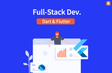
 안녕하세요 제가 초보라 초보적인 질문일 수 있습니다.
안녕하세요 제가 초보라 초보적인 질문일 수 있습니다.